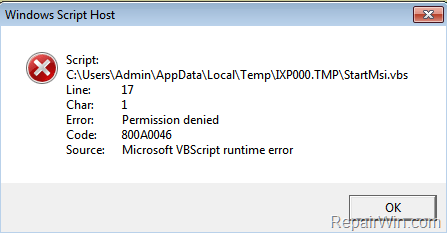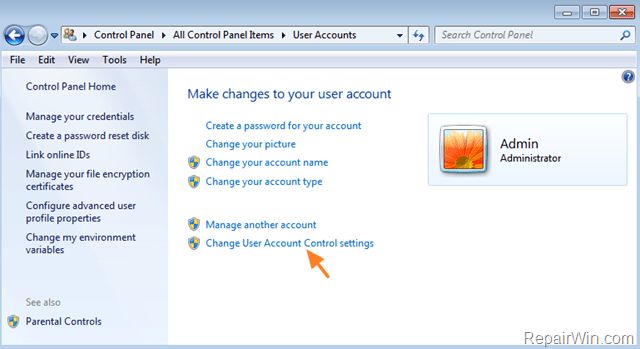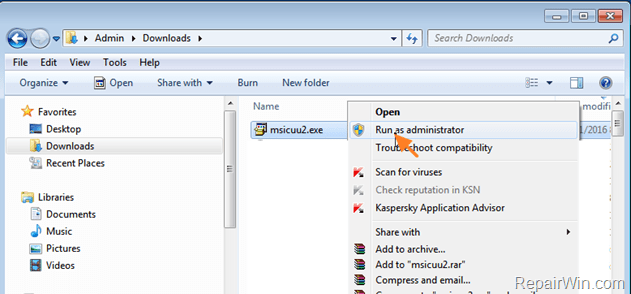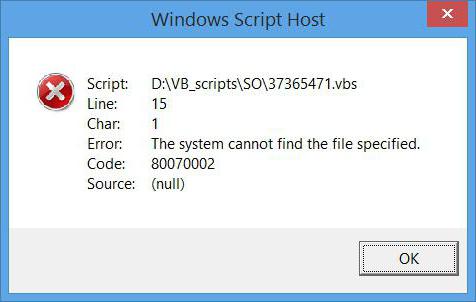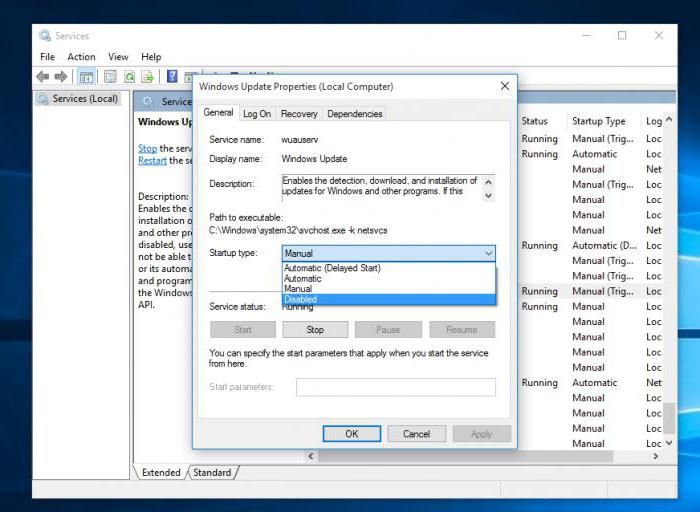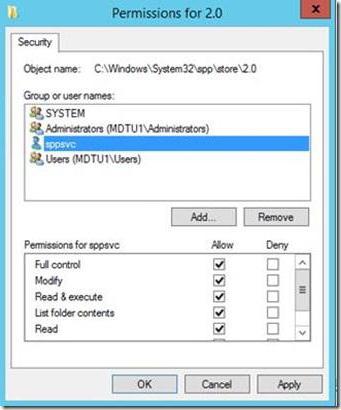- Permission denied 800A0046 Code – Windows Script Host Error (Solved)
- How to bypass the Windows Script Host «Permission Denied – Code 800A0046».
- Method 1: DISABLE User Account Control (UAC).
- Method 2: RUN the Installer (Setup.exe) as Administrator
- Сбой службы Windows Script Host. Ошибка. Как исправить ее простейшими методами?
- Что означает сбой Windows Script Host
- Windows Script Host. Ошибка. Как исправить (код 80070002)
- Windows Script Host. Ошибка. Как исправить (код 800A0046)?
- Вместо итога
- Устраняем ошибку Windows Script Host
- Исправляем ошибку Windows Script Host
- Вариант 1: Системное время
- Вариант 2: Служба обновлений
- Вариант 3: Некорректно установленные обновления
- Вариант 4: Нелицензионная Windows
- Заключение
Permission denied 800A0046 Code – Windows Script Host Error (Solved)
The Microsoft VBScript runtime error: Permission denied 800A0046, may faced while trying to install or uninstall a program or driver on your computer. The error 800A0046 is commonly caused because you ‘ll try to install a program on your computer without having administrative privileges or because you have enabled the User Account Control (UAC) on Windows 7 or Vista based computers.
In most cases the VBScript runtime error 800A0046, is occurred whenever you try to install the «Windows Installer Clean Up» utility, in order to remove a program from the system that you cannot uninstall by using the normal way (Programs and features).
This article contains two(2) methods to fix the «Permission denied 800A0046» Windows Script Host Error, on Windows 7 or Vista.
How to bypass the Windows Script Host «Permission Denied – Code 800A0046».
Before applying the methods below to resolve the VBScript Runtime 800A0046 error, first make sure that you have logged on as Administrator on your system,
Method 1: DISABLE User Account Control (UAC).
In order to disable the UAC (User Account Control):
1. Go to Start > Control Panel.
2. Open User Accounts.
3. Click at Change User Account Control settings.
4, Move the slider on the left to Never notify and click OK.
5. Restart your computer.
6. After restart, install (or uninstall) the program that caused the 800A0046 error.
Method 2: RUN the Installer (Setup.exe) as Administrator
In order to install a program as administrator:
1. Right click at the program (installer) that you ‘re trying to install and click Run as Administrator.
That’s all folks! Did it work for you?
Please leave a comment in the comment section below or even better: like and share this blog post in the social networks to help spread the word about this solution.
Сбой службы Windows Script Host. Ошибка. Как исправить ее простейшими методами?
Достаточно часто пользователи Windows-систем сталкиваются с проблемой того, что при попытке автоматической установки апдейтов система выдает предупреждение о сбое службы Windows Script Host (ошибка). Как исправить ее, сейчас и будет рассмотрено. Для этого можно использовать несколько основных методов.
Что означает сбой Windows Script Host
Что касается природы самого сбоя и появления ошибок, причиной может быть только то, что система либо не находит апдейты, либо устанавливает их некорректно.
Например, при нарушении связи может появляться огромное количество сообщений с самыми разными кодами. Из всех возможных ситуаций наиболее часто встречаются сбои 80070002 и 800A0046 Windows Script Host (ошибка). Как исправить такую ситуацию?
Придется задействовать свои знания по ручному управлению службами. В частности, нас интересует сама система обновления.
Windows Script Host. Ошибка. Как исправить (код 80070002)
В самом простом случае нужно использовать раздел администрирования, где выбирается меню служб (проще всего запустить редактор служб через консоль «Выполнить», где прописывается команда services.msc).
Здесь нужно найти службу центра обновления и в меню правого клика использовать строку остановки процесса. Но для устранения сбоя это еще не все действия, поскольку снова может появиться сообщение о повреждении Windows Script Host (ошибка). Как исправить ситуацию?
Далее следует зайти в корневую директорию системы и найти там каталог SoftwareDistribution. В нем имеется папка Downloads, из которой нужно просто удалить все содержимое. После этого возвращаемся в раздел служб и заново запускаем апдейт-клиент.
Далее входим непосредственно в «Центр обновления» и запускаем ручной поиск апдейтов. Когда они будут найдены, их следует просто установить (возможно, потребуется перезагрузка системы).
Windows Script Host. Ошибка. Как исправить (код 800A0046)?
Встречается и еще одна неприятная ситуация. Возможен и другой вид сбоя Windows Script Host (ошибка). Как исправить проблемы при выдаче вышеуказанного кода? Для начала нужно понять природу неполадки.
Считается, что в данном случае пользователь наблюдает сбой дескриптора безопасности системы. В самом простом варианте нужно просто удалить учетную запись, которая вызывает сбой (для этого используется раздел членства в группах).
Однако лучше использовать редактор политик безопасности (команда secpol.msc в меню «Выполнить»). Здесь нужно использовать узел политик безопасности, после чего с выбором раздела прав пользователя установить олицетворение клиента после проверки подлинности. Затем следует добавить пользователя или группу на вкладке локальных параметров безопасности в соответствующий список, сохранить изменения и перезагрузить компьютер.
Наконец, можно воспользоваться клиентом RPC. Для этого используется тот же раздел служб, где выбирается строка с указанием на RPC, после чего в свойствах устанавливается вход с системной учетной записью. Опять же, после сохранения изменений следует полная перезагрузка системы.
Вместо итога
Ошибка сама по себе критичной не является и устраняется достаточно просто. В некоторых случаях может помочь даже такой простейший вариант, как просмотр и ручное удаление апдейтов (некоторые из них действительно могут вызывать сбои в системе). Делается это из того же «Центра обновления». На крайний случай, если юзер точно знает момент возникновения ошибки, можно использовать даже обычное восстановление системы, только при выборе точек нужно отобразить их все, после чего и произвести откат до заданного состояния. Но и вышеприведенные методы срабатывают.
Естественно, если самые простые решения не дают должного результата, лучше использовать именно то, что было представлено. Конечно, немного покопаться придется, зато стопроцентное исправление ошибки в данном случае гарантрируется.
Устраняем ошибку Windows Script Host
Исправляем ошибку Windows Script Host
Сразу стоит сказать о том, что если вы писали свой скрипт и при его запуске получили ошибку, то необходимо искать проблемы в коде, а не в системном компоненте. Например, вот такое диалоговое окно говорит именно об этом:
Такая же ситуация может возникнуть и в том случае, когда в коде имеется ссылка на другой скрипт, путь к которому прописан неверно либо данный файл вовсе отсутствует на компьютере.
Далее мы поговорим о тех моментах, когда при старте Windows или запуске программ, например, Блокнота или Калькулятора, а также других приложений, использующих системные ресурсы, появляется стандартная ошибка Windows Script Host. Иногда подобных окон может появиться сразу несколько. Случается такое после обновления операционной системы, которое может пройти как в штатном режиме, так и со сбоями.
Причины такого поведения ОС следующие:
- Неверно выставленное системное время.
- Сбой в работе службы обновлений.
- Некорректная установка очередного апдейта.
- Нелицензионная сборка «винды».
Вариант 1: Системное время
Многие пользователи думают, что системное время, которое показывается в области уведомлений, существует только для удобства. Это не совсем так. Некоторые программы, обращающиеся к серверам разработчиков или к иным ресурсам, могут работать некорректно или вовсе отказаться функционировать по причине расхождений в дате и времени. Это же касается и Windows с ее серверами обновления. В том случае, если будет расхождение в вашем системном времени и времени сервера, то могут наблюдаться неполадки с апдейтами, поэтому на это стоит обратить внимание в первую очередь.
- Нажимаем на часы в правом нижнем углу экрана и переходим по ссылке, указанной на скриншоте.
Далее идем на вкладку «Время по интернету» и жмем на кнопку изменения параметров. Обратите внимание, что ваша учетная запись должна обладать правами администратора.
В окне настроек устанавливаем галку в указанный на изображении чекбокс, затем в выпадающем списке «Сервер» выбираем time.windows.com и нажимаем «Обновить сейчас».
Если все пройдет успешно, то появится соответствующая надпись. В случае ошибки с превышением времени ожидания просто нажимаем кнопку обновления еще раз.

Теперь ваше системное время будет регулярно синхронизироваться с сервером времени Майкрософт и расхождения не будет.
Вариант 2: Служба обновлений
Windows – это очень сложная система, с множеством одновременно протекающих процессов, и некоторые из них могут повлиять на работу службы, отвечающей за обновление. Высокое потребление ресурсов, различные сбои и занятость компонентов, помогающих апдейту, «заставляют» службу совершать бесконечные попытки выполнить свою работу. Сам сервис также может сбоить. Выход здесь один: отключить его, а затем перезагрузить компьютер.
- Вызываем строку «Выполнить» сочетанием клавиш Win+R и в поле с названием «Открыть» пишем команду, которая позволит получить доступ к соответствующей оснастке.
В списке находим «Центр обновления», кликаем ПКМ и выбираем пункт «Свойства».
В открывшемся окне жмем кнопку «Остановить», а затем ОК.
После перезагрузки служба должна запуститься автоматически. Стоит проверить, так ли это и, если она все еще остановлена, включить ее тем же способом.

Если после выполненных действий ошибки продолжают появляться, то необходимо поработать с уже установленными обновлениями.
Вариант 3: Некорректно установленные обновления
Данный вариант подразумевает удаление тех обновлений, после установки которых начались сбои в Windows Script Host. Сделать это можно как вручную, так и с помощью утилиты восстановления системы. В обоих случаях необходимо вспомнить, когда «посыпались» ошибки, то есть после какой даты.
- Идем в «Панель управления» и находим апплет с названием «Программы и компоненты».
Далее переходим по ссылке, отвечающей за просмотр обновлений.
Сортируем список по дате установки, кликнув по шапке последней колонки с надписью «Установлено».
Выбираем нужное обновление, кликаем ПКМ и выбираем «Удалить». Также поступаем с остальными позициями, помня про дату.

- Для перехода к данной утилите кликаем правой кнопкой мыши по значку компьютера на рабочем столе и выбираем пункт «Свойства».
Далее переходим к «Защите системы».
Нажимаем кнопку «Восстановление».
В открывшемся окне утилиты жмем «Далее».
Ставим галку, отвечающую за показ дополнительных точек восстановления. Необходимые нам поинты будут называться «Автоматически созданная точка», тип – «Система». Из них необходимо выбрать ту, которая соответствует дате последнего обновления (или того, после которого начались сбои).
Жмем «Далее», ждем, пока система предложит перезагрузиться и выполнит действия по «откату» к предыдущему состоянию.
Обратите внимание, что в этом случае могут быть удалены и те программы и драйвера, которые были установлены вами после этой даты. Узнать, произойдет ли это, можно нажав кнопку «Поиск затрагиваемых программ».

Читайте также: Как восстановить систему Windows XP, Windows 8, Windows 10
Вариант 4: Нелицензионная Windows
Пиратские сборки «винды» хороши лишь тем, что они совершенно бесплатны. В остальном же такие дистрибутивы могут принести массу проблем, в частности, некорректную работу необходимых компонентов. В этом случае рекомендации, приведенные выше, могут не сработать, так как файлы в скачанном образе уже были сбойными. Здесь можно только посоветовать поискать другой дистрибутив, но лучше воспользоваться лицензионной копией Windows.
Заключение
Решения проблемы с Windows Script Host довольно просты, и с ними справится даже начинающий пользователь. Причина здесь ровно одна: некорректная работа инструмента обновления системы. В случае с пиратскими дистрибутивами можно дать следующий совет: пользуйтесь только лицензионными продуктами. И да, правильно пишите ваши скрипты.